Dokumentation der festgestellten Defizite der beruflichen Anerkennung
Im Profil einer Fachkraft kann der festgestellte Defizit der beruflichen Anerkennung im Reiter Qualifizierungsmaßnahmen erfasst werden.
Sofern keine detaillierte Gleichwertigkeitsprüfung für die Fachkraft durchgeführt wird, können Sie die Checkbox hierfür aktivieren. Sollten Sie fälschlicherweise Module eingetragen haben und es wurde keine detaillierte Gleichwertigkeitsprüfung durchgeführt, dann können Sie über die Aktivierung der Checkbox Keine detaillierte Gleichwertigkeitsprüfung durchgeführt die hinterlegten Module löschen.
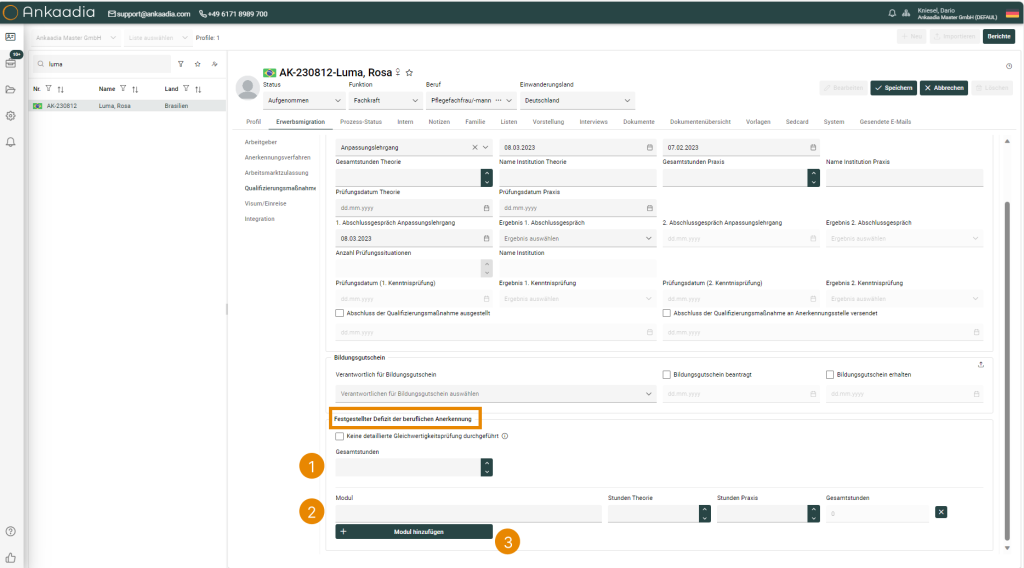
- Hier können Sie die Gesamtstunden eintragen
- Fügen Sie hier ein Modul hinzu. Sie können unbegrenzt Module für die Fachkraft hinterlegen
Sie haben die Möglichkeit je Modul den Modulnamen, die Theoriestunden und die Praxisstunden zu erfassen. Die Gesamtstunden je Modul werden automatisch errechnet. Die unter 1 hinterlegten Gesamtstunden können sie überschreiben
3. Hier haben Sie die Möglichkeit weitere Module zu erfassen.
Optimierung der Filterfunktion
Die Filterfunktion wurde grundlegend überarbeitet und bietet nun eine bessere Nutzererfahrung.
Die Filterkriterien werden nun unter den Filter Dropdowns geöffnet. Darüber hinaus bietet der Filter jetzt eine Suchfunktion. Sie haben damit die Möglichkeit ihre Filterkriterien direkt zu suchen und das Filtern somit schneller durchzuführen.
Darüber hinaus werden länderspezifische Filterkriterien nach Ländern gruppiert angezeigt. Wie Sie in der Abbildung sehen können, werden österreichspezifische und deutschlandspezifische Kriterien gruppiert angezeigt. Alle Filterkriterien die nicht nach Ländern gruppiert sind gelten sowohl für Österreich als auch für Deutschland.
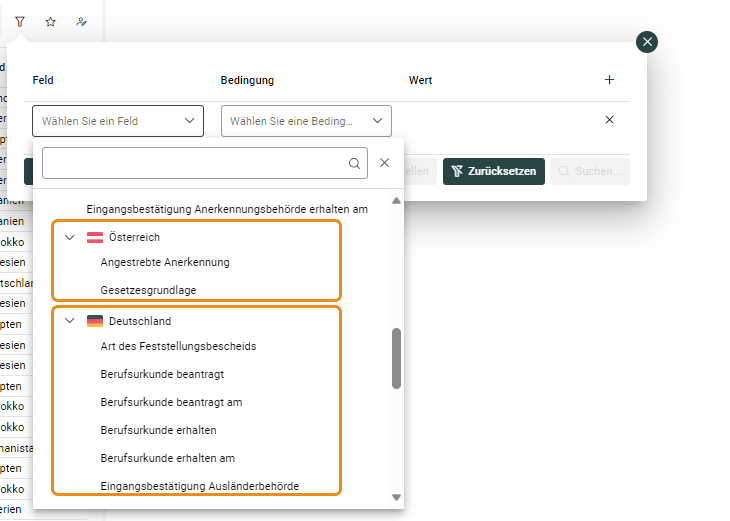
Darüber hinaus wurde der Filter um folgende Filterkriterien erweitert:
- Arbeitgeber (vor Berufsanerkennung)
- Einstellungszusage vom
- Arbeitgeber (nach Berufsanerkennung)
- Einstellungszusage vom
- Anerkennungsverfahren
- Art des Feststellungsbescheids
- Eingangsbestätigung Anerkennung
- Eingangsbestätigung Anerkennung erhalten am
- Eingangsbestätigung Ausländerbehörde
- Eingangsbestätigung Ausländerbehörde erhalten am
- Visum / Einreise
- Visum-Termin angefragt
- Visum angefragt am
- Visum gültig ab
- Visum gültig bis
- Listen
- Einträge vorhanden
- Dokumente
- Einträge vorhanden
- Notizen
- Einträge vorhanden
- Feedback
- Einträge vorhanden
Alle E-Mails von Benutzern für Administratoren anzeigen
In den Einstellungen in Ankaadia unter Benutzer gibt es die Möglichkeit für Administratoren für alle Benutzer einsehen zu können, welche E-Mails von Ankaadia an den Benutzer gesendet wurden.

Kostenübernahme im Anerkennungsverfahren hinterlegen
Hinterlegen Sie im Reiter Anerkennungsverfahren, wer die Kosten des Anerkennungsverfahrens übernimmt. Sie haben die Möglichkeit in den Dropdowns zwischen Arbeitgeber, Kandidat, Personalagentur und Relocationträger als Verantwortlichen zu wählen. Es stehen zwei neue Felder für die Kostenübernahme zur Verfügung:
- Kostenübernahme für die Berufsanerkennung
- Kostenübernahme für das beschleunigte Verfahren
Die Felder werden in die Formulare der Behörden übernommen.
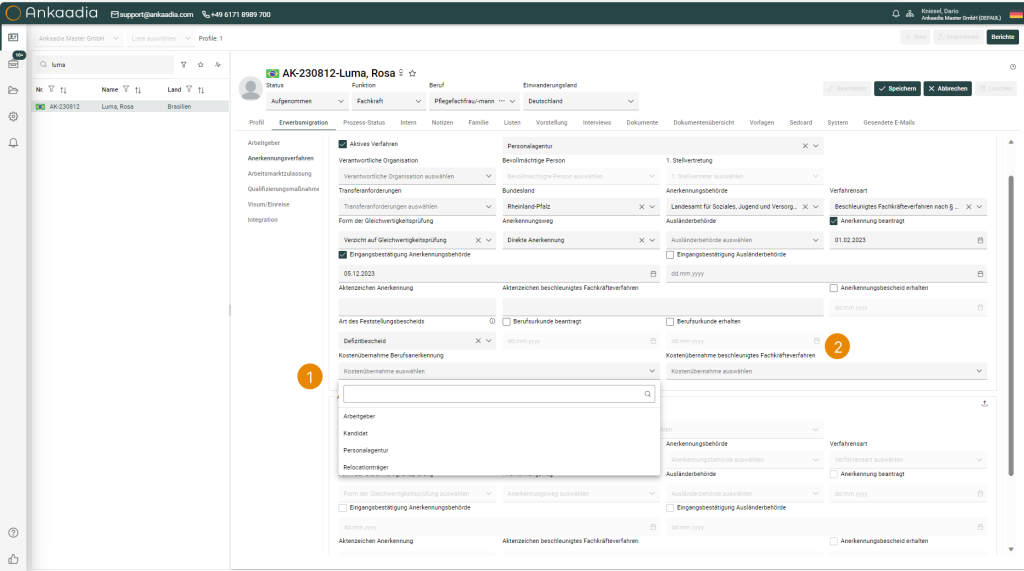
Berufsausbildung für Auszubildende
Wenn Sie Profile von Auszubildenden über Ankaadia bearbeiten, haben Sie die Möglichkeit Informationen zur Berufsausbildung der Auszubildenden zu hinterlegen.
Der Reiter Qualifizierungsmaßnahmen steht bei Auszubildenden nicht mehr zur Verfügung. Stattdessen sehen sie im linken Menü den Reiter Berufsausbildung. Klicken Sie auf den Reiter Berufsausbildung um die Daten für die Berufsausbildung zu erfassen.
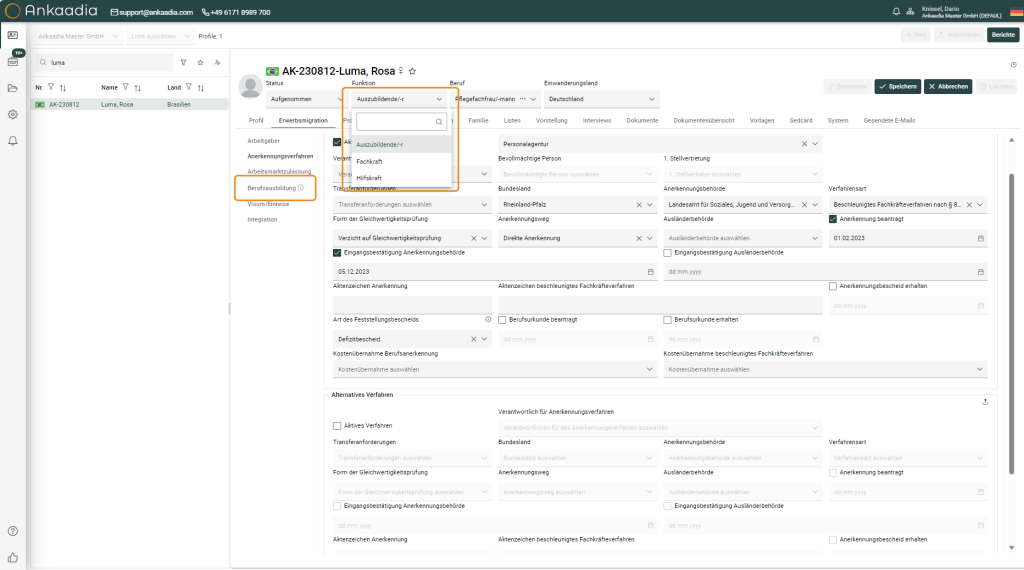
Im neuen Reiter Berufsausbildung können Sie die Berufsausbildung im Einreiseland erfassen. Hierfür stehen ihnen folgende Felder zur Verfügung:
- Hinterlegen Sie den Start und das voraussichtliche Ende der Berufsausbildung
- Dokumentieren Sie den Namen der Schule sowie die Kursnummer/Klasse
- Hinterlegen Sie hier die Adresse der Schule
- Hinterlegen Sie das Datum an dem die Schuluntersuchung durchgeführt und die Schuluntersuchung bestanden wurde.
Darüber hinaus steht ihnen ein Kommentarfeld zur Verfügung.
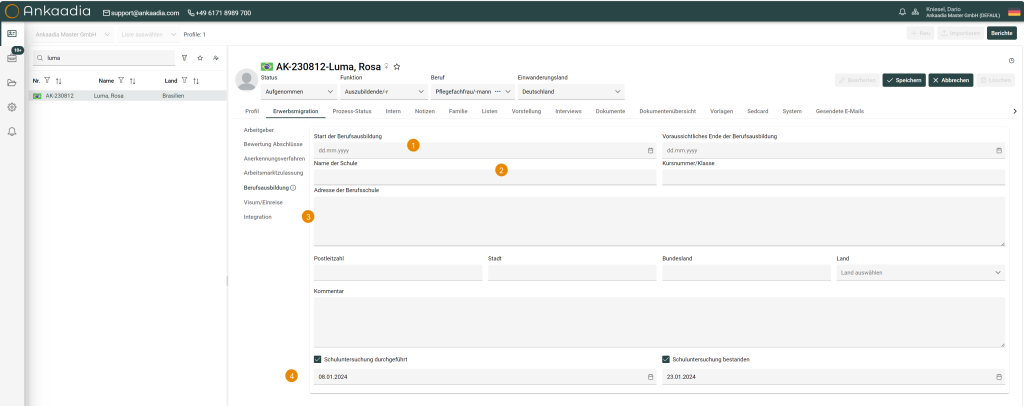
Bewertung ausländischer Abschlüsse (Auszubildende und weitere Berufe)
Wenn Sie einen Kandidaten bearbeiten, finden Sie einen neuen Reiter Bewertung Abschlüsse unter dem Arbeitgeberreiter im Kandidatenprofil. Hier haben Sie die Möglichkeit die Zeugnisbewertung für Auszubildende zu hinterlegen.
- Deaktivieren Sie die Checkbox „Keine Bewertung ausländischer Abschlüsse“ wenn eine Bewertung für den Kandidaten erfolgen soll. Bitte beachten Sie, dass mit Aktivierung der Checkbox alle bereits hinterlegten Bewertungen gelöscht werden.
- Hinterlegen Sie hier den Verantwortlichen für die Bewertung der ausländischen Abschlüsse, sowie die Verantwortliche Organisation, die Bevollmächtigte Person und die 1. Stellvertretung.
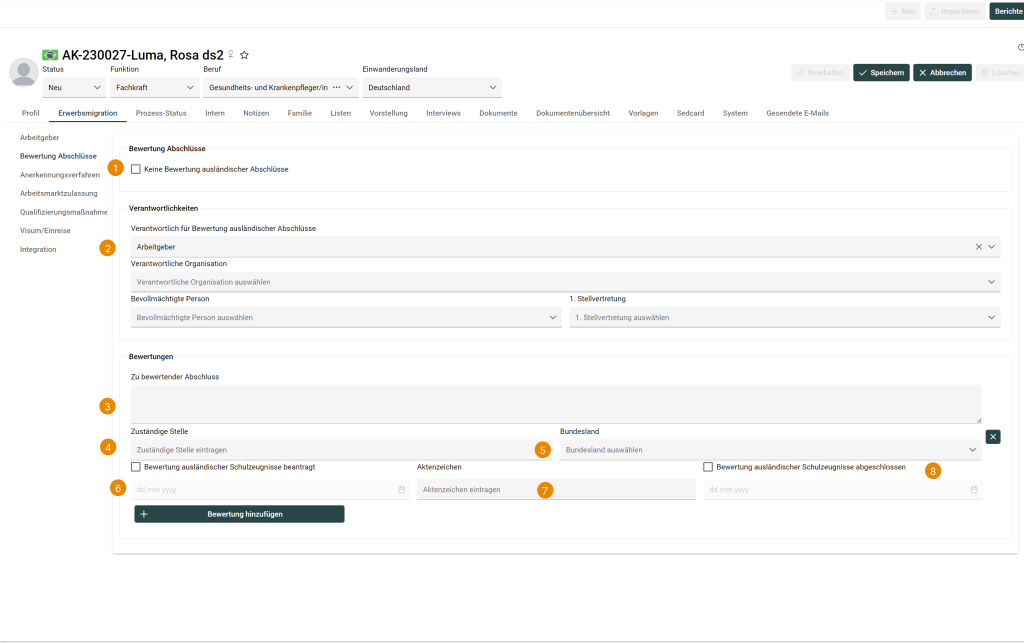
Die Anträge sowie die Kostenübernahme werden schrittweise zur Verfügung gestellt. Sollten Sie diese Funktion nutzen wollen und dies in ihrem Prozess abdecken wollen sprechen Sie bitte ihren Kundenbetreuer an.
Über ein Klick auf den Button Bewertung hinzufügen können Sie eine neue Bewertung erfassen. Sie haben die Möglichkeit mehrere Bewertungen hinzuzufügen.
- Hinterlegen Sie für jede Bewertung den Zu bewertenden Abschluss im Freitextfeld.
- Sie können hier die Zuständige Stelle im Freitextfeld hinterlegen.
- Wählen Sie das Bundesland aus dem Dropdown-Menü aus.
- Aktivieren Sie die Checkbox Bewertung ausländischer Schulzeugnisse beantragt, um das Antragsdatum zu erfassen.
- Hinterlegen Sie das Aktenzeichen im Freitextfeld.
- Aktivieren Sie die Checkbox Bewertung ausländischer Schulzeugnisse abgeschlossen, um ein Datum für den Abschluss der Bewertung zu dokumentieren.
Videx Importdatei für das Videx-Formular (langfristiger Aufenthalt)
Wir stellen ihnen für Kandidaten die Importdatei für das Videx-Formular für den langfristigen Aufenthalt zur Verfügung. Damit haben Sie die Möglichkeit das Videx-Formular mit den in Ankaadia zur Verfügung stehenden Daten zu befüllen. Sie finden die Videx-Importdatei in den Vorlagen eines Kandidaten. Die Videx-Importdatei wird als JSON-Datei generiert und heruntergeladen.
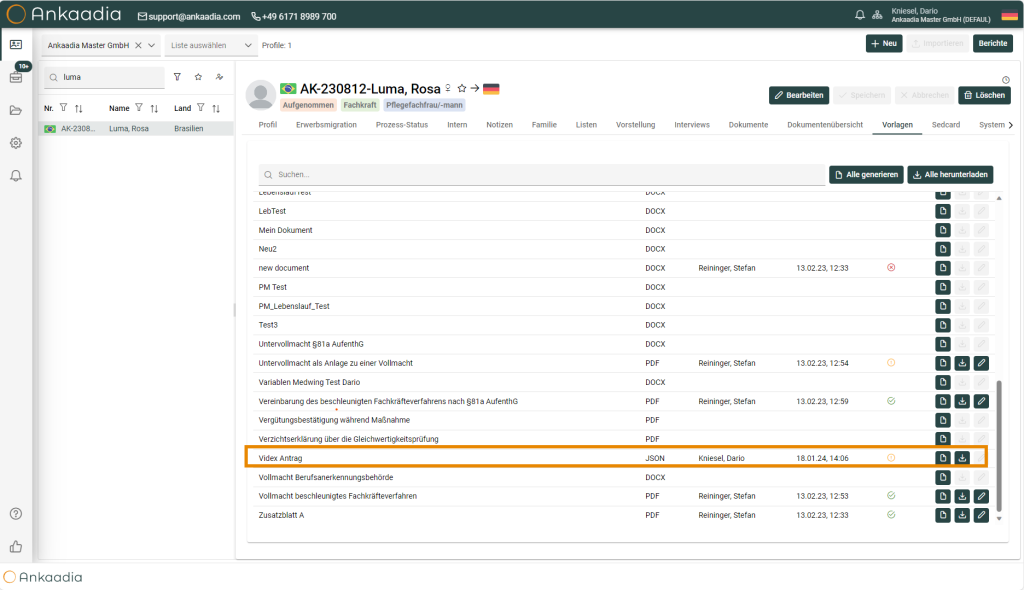
Sie haben die Möglichkeit diese JSON-Datei im Videx-Onlineantrag zu importieren.
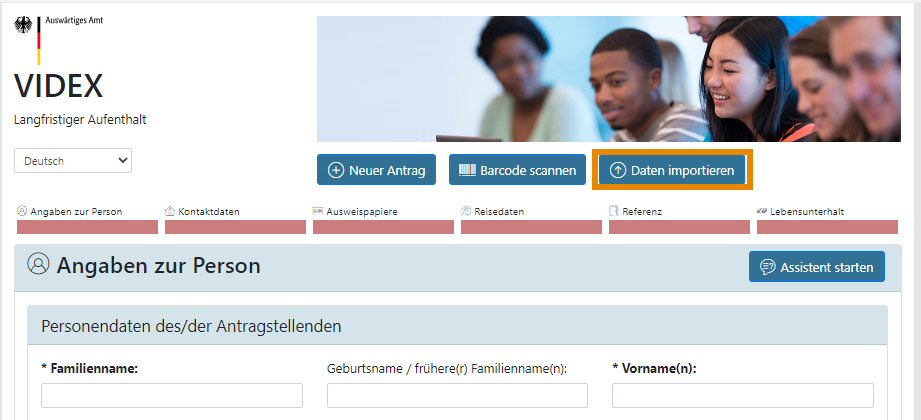
Bitte beachten Sie, dass nach dem Upload der JSON-Datei auf der Seite (https://videx.diplo.de/videx/visum-erfassung/#/videx-langfristiger-aufenthalt) alle Felder überprüft und ergänzt werden müssen.
Berichte
In den Dokumentenvorlagen haben Sie die Möglichkeit Berichte zu erstellen. Jetzt haben Sie die Möglichkeit Datenfilter auf Berichte anzuwenden. Sie können auswählen, ob Sie den Bericht,
- für alle Daten erstellen
- für einen geänderten Kandidatenstatus erstellen
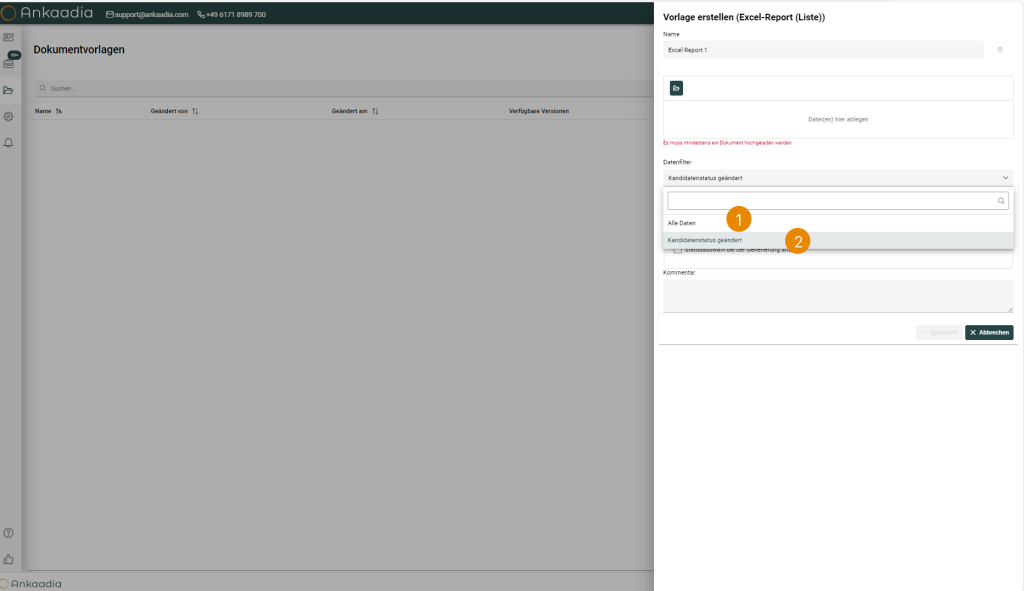
Wenn Sie den Datenfilter Kandidatenstatus geändert auswählen könne Sie:
- Den Kandidatenstatus auswählen
- Die Checkbox Statusauswahl bei der Generierung anzeigen aktivieren.
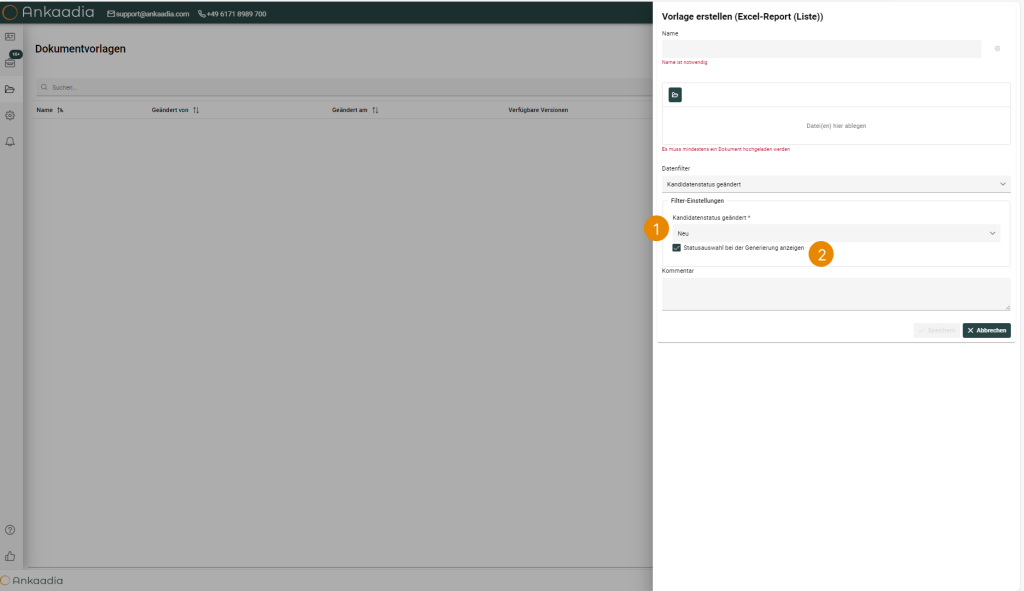
Wenn Sie die Checkbox aktiviert haben, steht ihnen der Bericht als Button zur Auswahl oben rechts unter Berichte in Ankaadia zur Verfügung.
- Sie können den Bericht auswählen
- Den Status des Kandidaten in den Filter-Einstellungen auswählen
- Den Zeitraum auswählen
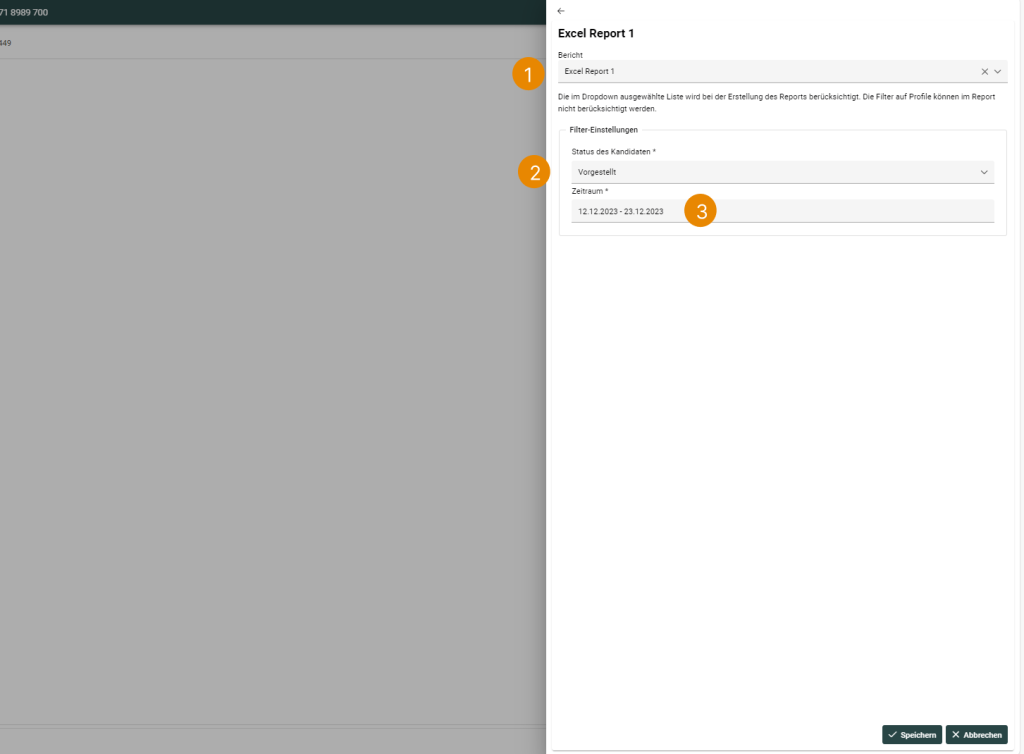
Mit einem Klick auf Speichern öffnet sich der Report auf der rechten Seite.
Anpassung der Erfassungsmaske für Kandidaten
Ab sofort kann die Erfassungsmaske für Kandidaten nicht mehr nur auf Basis des Status konfiguriert werden. Die Konfiguration ermöglicht jetzt auch Erfassungsmasken auf Basis des Status und der Funktion eines Kandidaten zu konfigurieren.
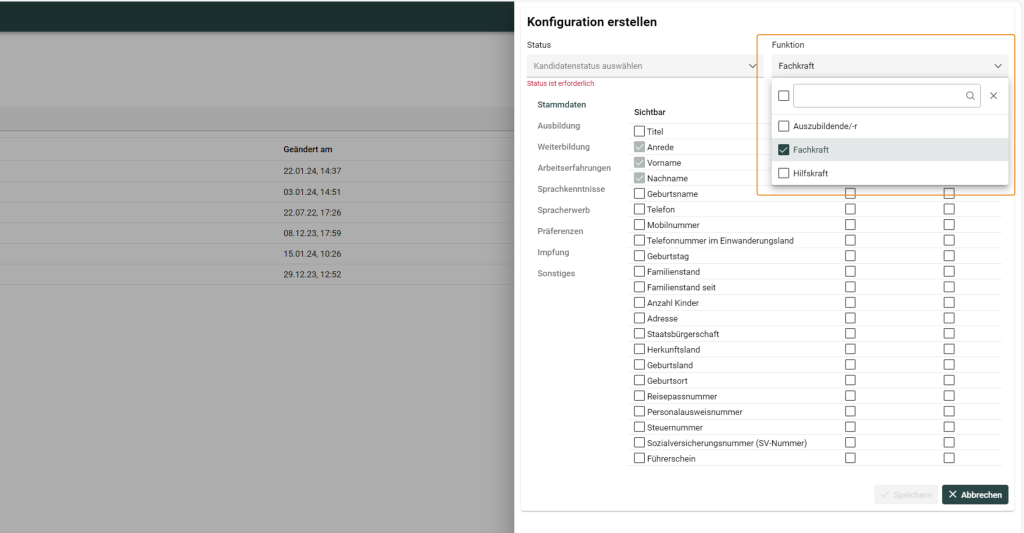
Erfassungsmaske für Lokale Partner
Neben der Erfassungsmaske für Kandidaten gibt es jetzt die Erfassungsmaske für Partner. In dieser können Sie Masken für ihre lokalen Partner konfigurieren. Sie können in die Konfiguration wechseln, indem Sie in den Einstellungen auf Erfassungsmaske für Partner klicken.
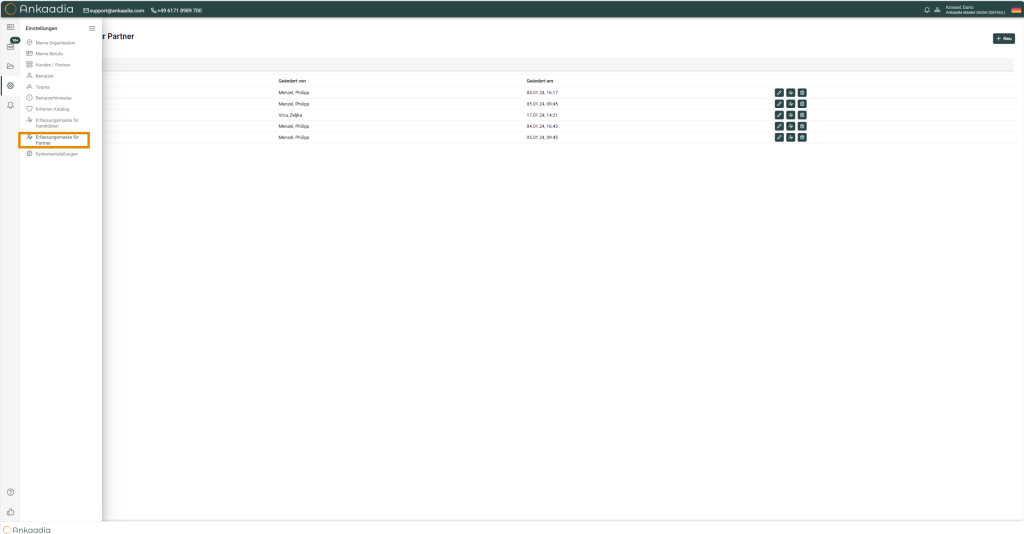
Innerhalb des Reiters können Sie zunächst eine Konfiguration erstellen (z.B. nach Ländern).
- Klicken Sie hierfür auf Neu und erstellen Sie daraufhin ein neues Set für eine Erfassungsmaske indem Sie den Namen für die Konfiguration eintragen
- Um den Namen des Sets zu bearbeiten klicken Sie auf das Stift-Icon
- Um die Erfassungsmaske für ein Set zu konfigurieren klicken Sie auf dieses Icon
- Um ein Set zu löschen klicken Sie auf das Mülleimer-Icon
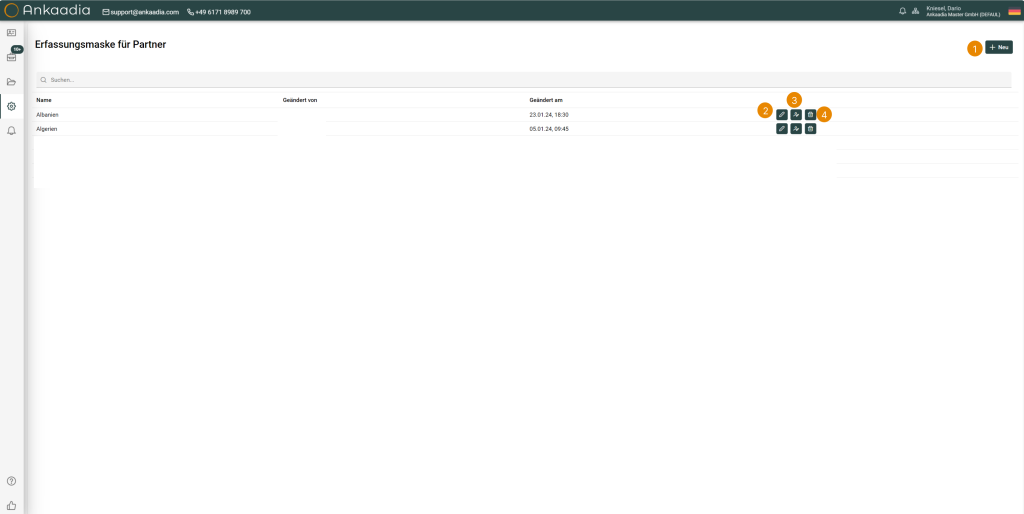
Mit einem Klick auf das Icon in Punkt 3 gelangen Sie in die Erfassungsmaskenkonfiguration für das ausgewählte Konfigurationsset und können dort die Konfiguration abhängig vom Status und der Funktion erstellen.
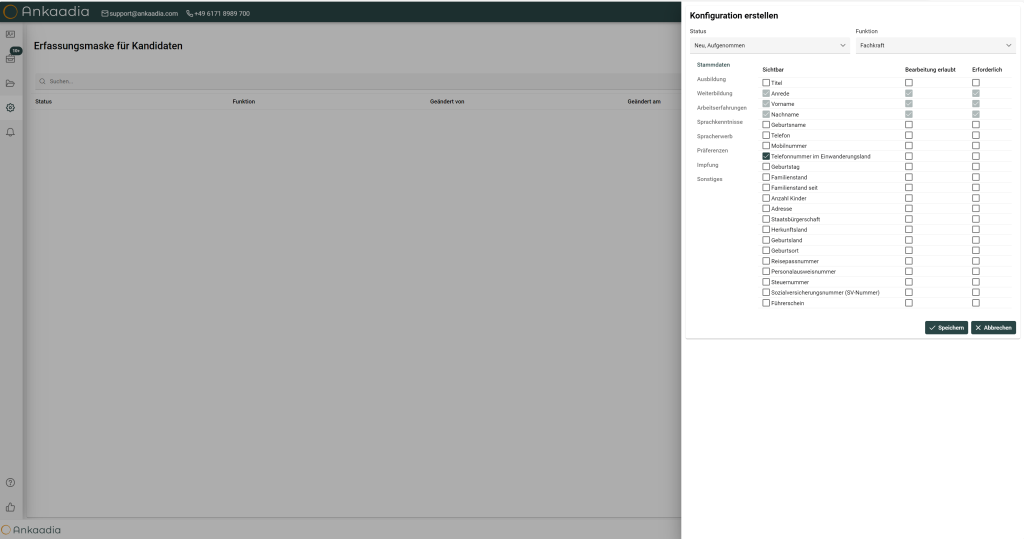
Die erstellten Erfassungsmasken können Sie in den Listenfreigaben aus dem Drop-Down auswählen.
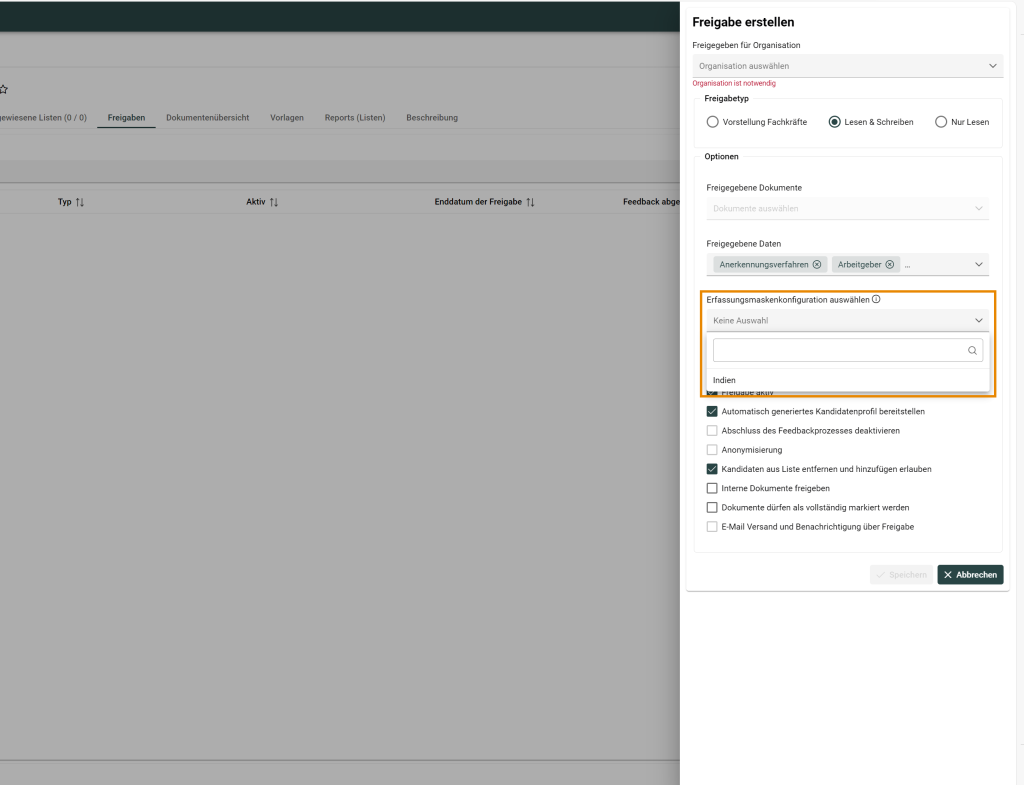
Aktion in Prozessen für alle Kandidaten durchführen
Es gibt die Möglichkeit eine Aktion in einer Aufgabe eines Prozesses direkt für alle Kandidaten durchzuführen. Hierfür steht der markierte übergeordnete Aktionsbutton in der Aufgabe zur Verfügung.
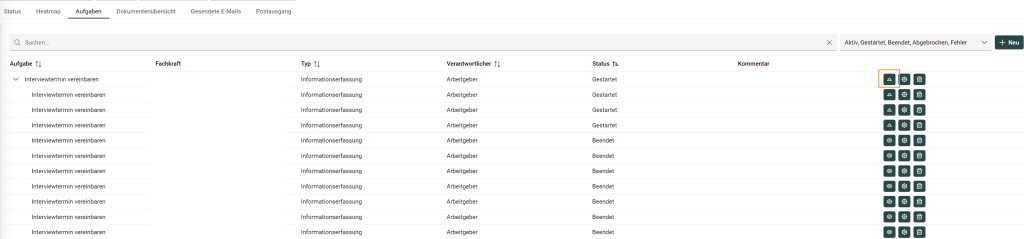
Aktualisierung/Erweiterung der Dokumente
- Vereinbarung nach § 81a Abs. 2 Aufenthaltsgesetz – AufenthG (Niedersachsen)
- Antrag auf Feststellung der Gleichwertigkeit der Berufsqualifikation und Erteilung der Erlaubnis zum Führen der Berufsbezeichnung (Rheinland-Pfalz)
- Antrag auf Feststellung der Gleichwertigkeit der Berufsqualifikation und Erteilung der Erlaubnis zum Führen der Berufsbezeichnung im Bereich der Fachberufe im Gesundheitswesen (Saarland)
- Ärztliches Attest zur Vorlage bei der Zentralstelle für Gesundheitsberufe im Saarland (Saarland)
- Anmeldung zur Eignungs- oder Kenntnisprüfung (Nordrhein-Westfalen)
- Formular Beauftragung_beschleunigtes_Fachkräfteverfahren_nach_§81a_AufenthG (Berlin)
- Kostenübernahmeerklärung (Bayern)
- Antrag auf Erlaubnis zum Führen der Berufsbezeichnung in einem medizinischen Beruf bei einer im Ausland absolvierten Ausbildung (Bayern)
- Antrag auf Erlaubnis zum Führen der Berufsbezeichnung in einem medizinischen Beruf bei einer im Ausland absolvierten Ausbildung (Niederbayern, Oberfranken, Mittelfranken, Unterfranken, Oberbayern)
- Kostenübernahmeerklärung (Niederbayern, Oberfranken, Mittelfranken, Unterfranken, Oberbayern)
- Ärztliche Bescheinigung (Mecklenburg-Vorpommern)
- Antrag auf Erteilung der Erlaubnis zur Führung einer Berufsbezeichnung für EU (EWR)- und Drittstaaten (Mecklenburg-Vorpommern)